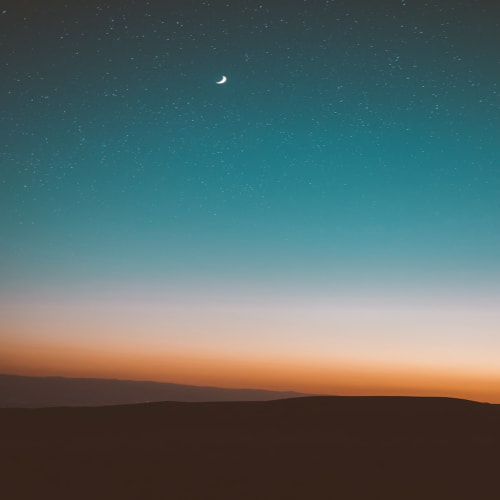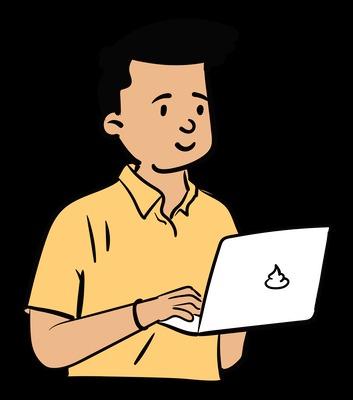반응형
MBR과 GPT
하드디스크 파티션 스타일에는 MBR(마스터 부트 레코드)과 GPT(GUID 파티션 테이블)가 있습니다.
MBR 스타일은 호환성이 좋으나 디스크를 2TB까지만 사용할 수 있습니다. 따라서 3TB 디스크를 MBR 스타일로 초기화하면 1TB는 사용할 수 없게 됩니다.
GPT 스타일은 용량이 큰 디스크를 사용할 수 있지만, 구형 메인보드에서는 부팅 디스크로 사용할 수 없습니다.
MBR을 GPT로, GPT를 MBR로 변경하기 위해서는 diskpart 명령어로 디스크를 초기화하고, 디스크 관리에서 스타일을 정하면 됩니다.
디스크를 초기화하면 모든 데이터가 지워지므로, 중요한 파일이 있으면 백업하고 진행합니다.
- 단축키 WIN+R로 실행을 엽니다.
- cmd를 입력하고 [확인]을 클릭합니다.
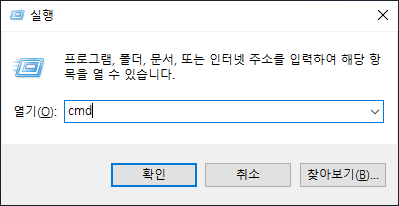
- diskpart를 입력하고 엔터키를 누릅니다.
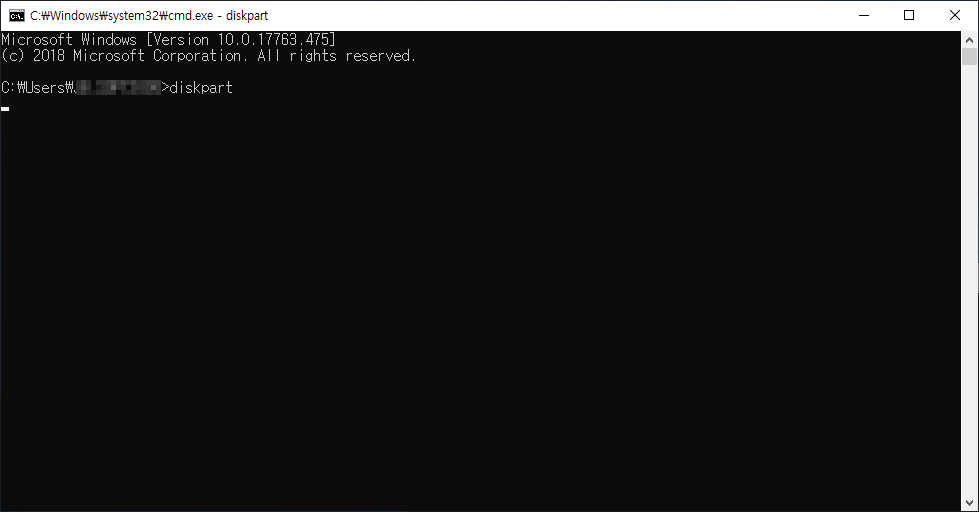
- 새로운 창이 뜹니다.

- list disk를 입력하고 엔터키를 누릅니다.
- PC에 장착된 디스크 목록이 나옵니다.
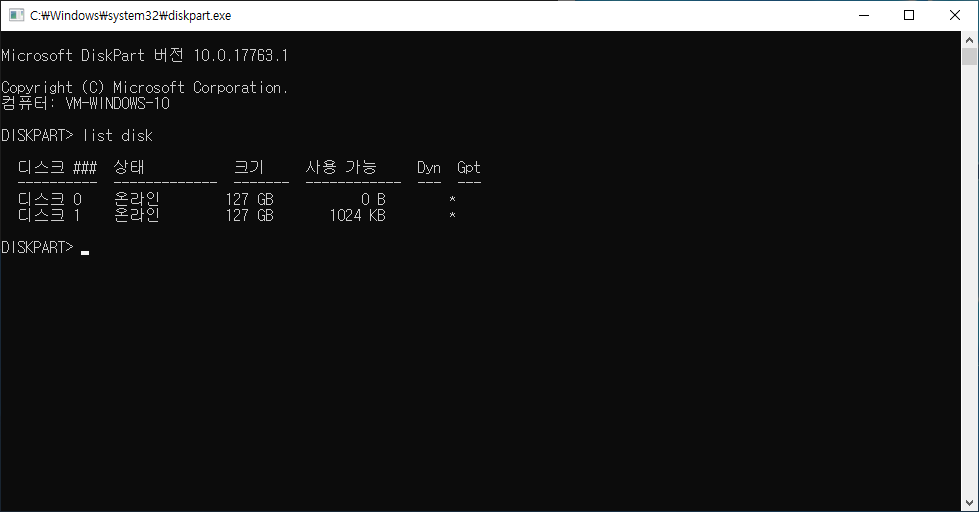
- 디스크 1을 초기화하고 싶다면 select disk 1을 입력하고 엔터키를 누릅니다.

- clean을 입력하고 엔터키를 누릅니다.
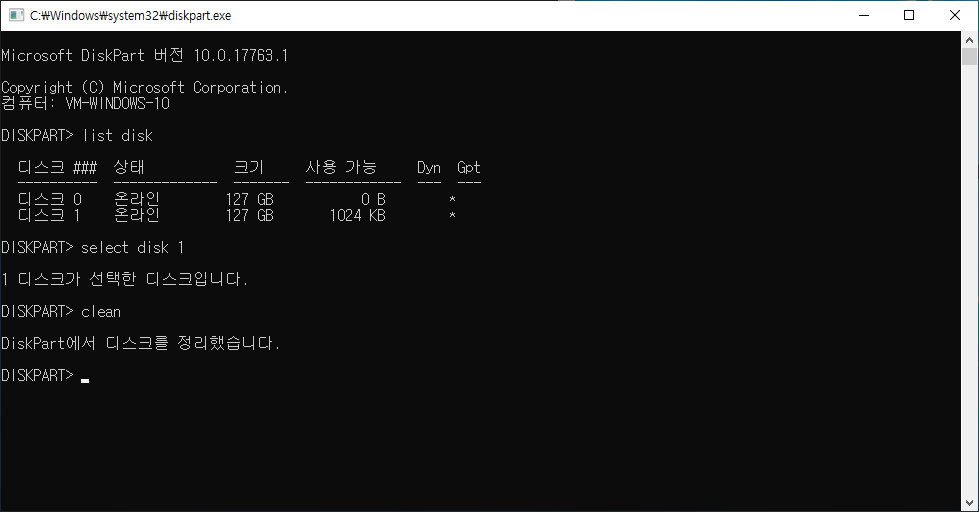
- 잠시 기다리면 디스크가 초기화됩니다.
MBR 또는 GPT로 만들기
- 시작 아이콘에 마우스를 올리고 우클릭을 합니다.
- [디스크 관리]를 클릭합니다.

- 디스크 초기화 창이 뜹니다.
- MBR로 할지 GPT로 할지 정한 후 [확인]을 클릭합니다.

- 이제 파티션을 나누고 포맷한 후 사용하면 됩니다.

반응형
'팁&테크 > HW & SW' 카테고리의 다른 글
| 윈도우10에서 한영키를 Capslock 키로 변경하기 (3) | 2022.02.04 |
|---|---|
| 윈도우10 정품인증 영구 무료 인증 방법(How to activate Windows 10 for free permanently) (1) | 2021.10.19 |
| 윈도우용 생산성 향상 프로그램 (0) | 2020.10.13 |
| 무료 폰트 추천 (0) | 2020.10.13 |
| 랜 (LAN) 선 만드는 방법 (0) | 2020.10.13 |